EPH CONTROLS R37V2 מדריך למשתמש של מתכנת 3 אזורים

הוראות התקנה
הגדרות ברירת המחדל של היצרן

מפרטים

תצוגת LCD
- מציג את השעה הנוכחית.
- מציג את היום הנוכחי בשבוע.
- מוצג כאשר הגנת כפור מופעלת.
- מוצג כאשר לוח המקשים נעול.
- מציג את התאריך הנוכחי.
- מציג את כותרת האזור.
- מציג את המצב הנוכחי.


תרשים חיווט

הרכבה והתקנה

זְהִירוּת!
- ההתקנה והחיבור צריכים להתבצע רק על ידי אדם מוסמך.
- רק חשמלאים מוסמכים או צוות שירות מורשה רשאים לפתוח את המתכנת.
- אם נעשה שימוש במתכנת באופן שלא צוין על ידי היצרן, בטיחותו עלולה להיפגע.
- לפני הגדרת המתכנת, יש צורך להשלים את כל ההגדרות הנדרשות המתוארות בסעיף זה.
- לפני תחילת ההתקנה, תחילה יש לנתק את המתכנת מהחשמל.
מתכנת זה יכול להיות מורכב משטח או להרכבה על תיבת צינורות שקועה.
- הסר את המתכנת מאריזתו.
- בחר מיקום הרכבה למתכנת:
– התקן את המתכנת 1.5 מטר מעל גובה הרצפה.
- מנע חשיפה ישירה לאור שמש או למקורות חימום/קירור אחרים. - השתמש במברג פיליפס כדי לשחרר את הברגים של הלוח האחורי בתחתית המתכנת. המתכנת מורם כלפי מעלה מלמטה ומוסר מהלוח האחורי.
(ראה תרשים 3 בעמוד 7) - הברג את הלוח האחורי על קופסת צינורות שקועה או ישירות על פני השטח.
- חוט את הלוח האחורי לפי דיאגרמת החיווט בעמוד 6.
- הנח את המתכנת על הלוח האחורי וודא שפיני המתכנת ומגעי הלוח האחורי יוצרים חיבור קול, דחוף את המתכנת בצורה צמודה אל פני השטח והדק את הברגים של הלוח האחורי מלמטה. (ראה תרשים 6 בעמוד 7)
הוראות הפעלה
היכרות מהירה למתכנת R37V2 שלך:
מתכנת R37V2 ישמש לשליטה בשלושה אזורים נפרדים במערכת ההסקה המרכזית שלך.
ניתן להפעיל כל אזור באופן עצמאי ולתכנת אותו כך שיתאים לצרכים שלך. לכל אזור יש עד שלוש תוכניות חימום יומיות הנקראות P1, P2 ו-P3. ראה עמוד 13 להוראות כיצד להתאים את הגדרות התוכנית.
במסך ה-LCD של המתכנת שלך תראה שלושה חלקים נפרדים, אחד שיייצג כל אזור.
בתוך הקטעים האלה אתה יכול לראות באיזה מצב האזור נמצא כרגע.
במצב AUTO, זה יראה מתי האזור מתוכנת בפעם הבאה להפעלה או כיבוי.
עבור 'בחירת מצב', ראה עמוד 11 להסבר נוסף.
כאשר האזור מופעל, תראה את הנורית האדומה של אותו אזור נדלקת. זה מציין שכוח נשלח מהמתכנת באזור זה.
בחירת מצב
AUTO
ישנם ארבעה מצבים זמינים לבחירה.
AUTO האזור פועל עד שלוש תקופות 'הפעלה/כיבוי' ביום (P1, P2, P3).
כל היום האזור פועל תקופת 'הפעלה/כיבוי' אחת ליום. זה פועל מזמן ה'ON' הקודם ועד לזמן ה'OFF' השלישי.
ON האזור מופעל באופן קבוע.
כבוי האזור כבוי לצמיתות.
לחץ על בחירה כדי לעבור בין AUTO, ALL DAY, ON וכבוי.
המצב הנוכחי יוצג על המסך מתחת לאזור המין.
ה-Select נמצאים מתחת לכריכה הקדמית. לכל אזור יש Select משלו.
מצבי תכנות
למתכנת זה יש את מצבי התכנות הבאים. מצב 5/2 יום תכנות שני עד שישי כבלוק אחד ו
מצב 5/2 יום תכנות שני עד שישי כבלוק אחד ושבת וראשון כבלוק 2.
מצב 7 ימים תכנות כל 7 הימים בנפרד.
מצב 24 שעות תכנות כל 7 הימים כגוש אחד.
הגדרות תוכנית היצרן 5/2d

כוונן את הגדרת התוכנית במצב 5/2 ימים

Reviewבהגדרות התוכנית
לחץ על PROG.
לחץ על אישור כדי לדפדף בין התקופות של היום הבודד (גוש ימים).
לחץ על בחר כדי לדלג ליום הבא (גוש ימים).
לחץ על MENU כדי לחזור לפעולה רגילה.
עליך ללחוץ על הבחירה הספציפית כדי מחדשview לוח הזמנים של אותו אזור.
פונקציית Boost
ניתן להגביר כל אזור למשך 30 דקות, 1, 2 או 3 שעות כאשר האזור במצב AUTO, ALL DAY וכבוי. לחץ על Boost 1, 2, 3 או 4 פעמים, כדי להחיל את תקופת ה-BOOST הרצויה על האזור. כאשר לוחצים על Boost יש השהייה של 5 שניות לפני ההפעלה כאשר `BOOST' יהבהב על המסך, זה נותן למשתמש את הזמן לבחור את תקופת ה-BOOST הרצויה. כדי לבטל BOOST, לחץ שוב על ה-Boost המתאים. כאשר תקופת BOOST הסתיימה או בוטלה, ה-Zone יחזור למצב שהיה פעיל קודם לכן לפני ה-BOOST.
הערה: לא ניתן להחיל BOOST במצב ON או חג.
פונקציה מתקדמת
כאשר אזור נמצא במצב AUTO או ALLDAY, הפונקציה Advance מאפשרת למשתמש להקדים את האזור או האזורים למועד ההחלפה הבא. אם האזור מתוזמן כרגע להיות כבוי וה-ADV נלחץ, האזור יופעל עד לסוף זמן ההחלפה הבא. אם האזור מתוזמן כעת להיות מופעל ו-ADV נלחץ, האזור יכבה עד לתחילת שעת ההחלפה הבאה. לחץ על ADV. Zone1, Zone 2, Zone 3 ו-Zone 4 יתחילו להבהב. לחץ על הבחירה המתאימה. האזור יציג 'ADVANCE ON' או 'ADVANCE OFF' עד תום זמן ההחלפה הבא. אזור 1 יפסיק להבהב ויכנס למצב מתקדם. אזור 2 ואזור 3 יישארו מהבהבים. חזור על תהליך זה עם אזור 2 ואזור 3 במידת הצורך. לחץ על OK כדי לבטל ADVANCE, לחץ על הבחירה המתאימה. כאשר תקופת ADVANCE הסתיימה או בוטלה, האזור יחזור למצב שהיה פעיל קודם לכן לפני ADVANCE.
תפריט זה מאפשר למשתמש להתאים פונקציות נוספות. כדי לגשת לתפריט, לחץ על MENU .
P01 הגדרת התאריך, השעה ומצב התכנות DST ON

הערה: נא עיין בעמוד 12 לתיאור מצבי תכנות.
P02 מצב חג

P03 הגנת כפור כבויה

סמל Frost יוצג על המסך אם המשתמש יפעיל אותו בתפריט.
אם טמפרטורת החדר הסביבתית יורדת מתחת לטמפרטורת ההגנה מפני הכפור הרצויה, כל אזורי המתכנת יופעלו וסמל הכפור יהבהב עד להשגת טמפרטורת ההגנה מפני הכפור.
כותרת אזור P04
תפריט זה מאפשר למשתמש לבחור כותרות שונות עבור כל אזור. האפשרויות הן:

P05 PIN
תפריט זה מאפשר למשתמש לשים נעילת PIN על המתכנת. נעילת ה-PIN תפחית את הפונקציונליות של המתכנת.
הגדר את ה-PIN


פונקציית העתקה
ניתן להשתמש בפונקציית העתקה רק כאשר נבחר מצב 7d. (ראה עמוד 16 לבחירת מצב 7d) לחץ על PROG כדי לתכנת את תקופות ההפעלה והכיבוי ליום בשבוע שברצונך להעתיק. אל תלחץ על OK בזמן הכיבוי של P3, השאר פרק זמן זה מהבהב. לחץ על ADV , 'COPY' יופיע על המסך, כשהיום הבא בשבוע מהבהב. כדי להוסיף את לוח הזמנים הרצוי ליום זה לחץ על . כדי לדלג על היום הזה לחץ על . לחץ על אישור כאשר לוח הזמנים הוחל על הימים הרצויים. ודא שהאזור נמצא במצב 'אוטומטי' כדי שתזמון זה יפעל בהתאם. חזור על תהליך זה עבור אזור 2 או אזור 3 במידת הצורך.
הערה: לא ניתן להעתיק לוחות זמנים מאזור אחד לאחר, למשל העתקת לוח זמנים של אזור 1 לאזור 2 אינה אפשרית.
בחירת מצב תאורה אחורית פועלת
ישנן 3 הגדרות תאורה אחורית זמינות לבחירה:
תאורה אחורית אוטומטית נשארת דולקת למשך 10 שניות כאשר כל כפתור נלחץ.
ON תאורה אחורית פועלת באופן קבוע.
כבוי התאורה האחורית כבויה לצמיתות.
כדי לכוונן את התאורה האחורית לחץ והחזק את OK למשך 10 שניות. 'אוטומטי' מופיע על המסך. לחץ על או כדי לשנות את המצב בין אוטומטי, מופעל וכבוי. לחץ על OK כדי לאשר את הבחירה ולחזור לפעולה רגילה.
נעילת לוח המקשים

איפוס המתכנת
כדי לאפס את המתכנת להגדרות היצרן:
לחץ על MENU.
'P01' יופיע על המסך.
לחץ עד להופעת 'P06 resET' על המסך.
לחץ על אישור כדי לבחור.
'nO' יתחיל להבהב.
לחץ על , כדי לשנות מ- 'לא' ל-'כן'.
לחץ על OK כדי לאשר.
המתכנת יופעל מחדש ויחזור להגדרות שהוגדרו על ידי היצרן.
השעה והתאריך לא יאופסו.
מאסטר איפוס
כדי לאפס ראשי את המתכנת להגדרות היצרן, אתר את לחצן האיפוס הראשי בצד ימין מתחת למתכנת. (ראה עמוד 5) לחץ על לחצן מאסטר איפוס ושחרר אותו. המסך יתרוקן ויאתחל מחדש. המתכנת יופעל מחדש ויחזור להגדרות שהוגדרו על ידי היצרן.
מרווח שירות כבוי
מרווח השירות נותן למתקין את היכולת לשים טיימר שנתי ספירה לאחור על המתכנת. כאשר מרווח השירות מופעל 'SERv' יופיע על המסך אשר יתריע למשתמש כי מגיע שירות הדוודים השנתי שלו.
לפרטים כיצד להפעיל או להשבית את מרווח השירות, אנא צור קשר עם שירות הלקוחות.
EPH שולט ב-IE
technical@ephcontrols.com www.ephcontrols.com/צור קשר T +353 21 471 8440
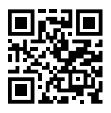
EPH Controls UK
technical@ephcontrols.co.uk www.ephcontrols.co.uk/צור קשר T +44 1933 322 072


מסמכים / משאבים
 |
EPH CONTROLS R37V2 3 אזור מתכנת [pdfמדריך למשתמש מתכנת R37V2 3 אזורים, R37V2, מתכנת 3 אזורים, מתכנת אזורים, מתכנת |
 |
EPH CONTROLS R37V2 3 אזור מתכנת [pdfמדריך הוראות מתכנת R37V2 3 אזורים, R37V2, מתכנת 3 אזורים, מתכנת אזורים, מתכנת |